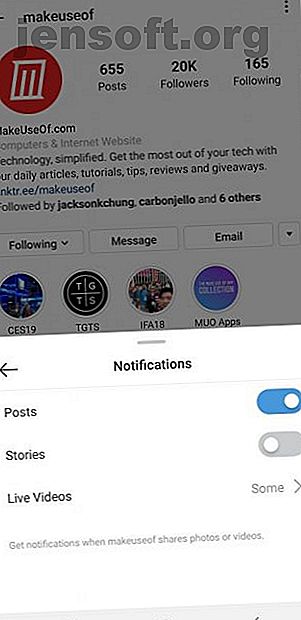
15 πράγματα που δεν γνωρίζατε ότι θα μπορούσατε να κάνετε στο Instagram
Διαφήμιση
Το Instagram είναι μια βασική εφαρμογή κοινωνικών μέσων για τους περισσότερους από εμάς, αλλά πέρα από την κύλιση μέσω του ειδησεογραφικού σας μηνύματος και της αποστολής selfies, υπάρχουν πολλά άλλα πράγματα να κάνετε στο Instagram.
Ενώ το Instagram είναι εύκολο στη χρήση, υπάρχουν λειτουργίες, εργαλεία και εφαρμογές που θα σας βοηθήσουν να αποκτήσετε ακόμα περισσότερα από το Instagram. Αυτές οι χρήσιμες συμβουλές και κόλπα θα σας βοηθήσουν να ανακαλύψετε περισσότερα πράγματα που μπορείτε να κάνετε στο Instagram.
1. Λάβετε ειδοποιήσεις μηνύματος από τα άτομα που ακολουθείτε
Εάν υπάρχει ένας λογαριασμός Instagram των οποίων οι θέσεις δεν θέλετε να χάσετε, σκεφτείτε να ενεργοποιήσετε τις ειδοποιήσεις στον λογαριασμό. Αυτό θα διασφαλίσει ότι δεν θα χάσετε ποτέ καμία δραστηριότητα Instagram.
Υπάρχουν δύο εύκολοι τρόποι ενεργοποίησης των ειδοποιήσεων. Ο πρώτος τρόπος είναι να κατευθυνθείτε στο προφίλ ενός χρήστη που ακολουθείτε. Κάντε κλικ στο αναπτυσσόμενο μενού " Παρακολούθηση " κάτω από την περιγραφή του προφίλ και, στη συνέχεια, κάντε κλικ στην επιλογή Ειδοποιήσεις . Από εκεί μπορείτε να αλλάξετε τις ειδοποιήσεις μηνυμάτων, ιστοριών και ζωντανών βίντεο.


Μπορείτε επίσης να ενεργοποιήσετε τις ειδοποιήσεις μετά από την ανάρτηση ενός χρήστη. Κάντε κλικ σε μια ανάρτηση, πατήστε τις τρεις τελείες στη δεξιά γωνία της οθόνης και, στη συνέχεια, επιλέξτε Ενεργοποίηση των ειδοποιήσεων μετάδοσης . Εάν διαπιστώσετε ότι οι ειδοποιήσεις είναι συντριπτικές, μπορείτε πάντα να τις απενεργοποιήσετε ακολουθώντας τα ίδια βήματα και επιλέγοντας την επιλογή Απενεργοποίηση των ειδοποιήσεων μετάδοσης .


2. Αφαιρέστε τις ετικέτες του εαυτού σας από τις φωτογραφίες


Μήπως κάποιος από τους φίλους σας σας επισημαίνει πάντα σε ανεπιθύμητες φωτογραφίες ή ανεπιθύμητα μιμίδια; Ευτυχώς, υπάρχουν δύο τρόποι να ξεπεραστεί αυτή η κατάσταση.
Προχωρήστε στη φωτογραφία και πατήστε για να επιλέξετε το όνομα χρήστη. Στη συνέχεια, θα δείτε δύο επιλογές: Κατάργηση από τη δημοσίευση και απόκρυψη από το προφίλ . Η επιλογή Κατάργηση από τη δημοσίευση θα αφαιρέσει πλήρως την ετικέτα. Αν δεν θέλετε να καταργήσετε την ετικέτα, αλλά εξακολουθείτε να θέλετε να την αποκρύψετε από την ενότητα ετικετοποιημένων φωτογραφιών του προφίλ σας, τότε θα πρέπει να χρησιμοποιήσετε την επιλογή Απόκρυψη προφίλ .
3. Καθαρίστε το ιστορικό αναζήτησης Instagram



Το Instagram έχει μια ευρεία ποικιλία δημοσιεύσεων σε αυτό και ίσως δεν θέλετε οι φίλοι σας να βλέπουν ότι οι αναζητήσεις σας αφορούσαν «γάτες σε καπέλα» ή «χάμστερ του Instagram» (και οι δύο είναι αναζητήσεις που συστήνω ιδιαίτερα) αλλιώς μπορεί να βρείτε ενοχλητικό.
Για να διαγράψετε το ιστορικό αναζήτησης, μεταβείτε στο προφίλ σας, επιλέξτε τις τρεις γραμμές στην επάνω δεξιά γωνία της οθόνης και επιλέξτε Ρυθμίσεις στο κάτω μέρος του μενού διαφάνειας. Στη συνέχεια, μπορείτε να επιλέξετε Ασφάλεια, η οποία θα σας μεταφέρει σε μια οθόνη με την ένδειξη Clear History History στο κάτω μέρος. Επιλέξτε αυτήν την επιλογή για να απαλλαγείτε από όλους τους αμήχανους όρους αναζήτησης.
Λάβετε υπόψη ότι η επιλογή αυτή θα εμποδίσει το Instagram να συμπληρώσει αυτόματα τους κοινούς όρους αναζήτησης, γι 'αυτό βεβαιωθείτε ότι έχετε λάβει την απόφασή σας πριν επιβεβαιώσετε.
4. Δείτε τις πρόσφατες δημοσιεύσεις του Instagram που σας άρεσε



Εάν θέλετε να βρείτε μια φωτογραφία που σας άρεσε στο παρελθόν, δεν χρειάζεται να περάσετε ώρες ψάχνοντας στα προφίλ ειδήσεων ειδήσεων ή άλλων προφίλ ανθρώπων.
Αντ 'αυτού, απλά πηγαίνετε στο προφίλ σας, κάντε κλικ στις τρεις γραμμές στην επάνω δεξιά γωνία της οθόνης και, στη συνέχεια, επιλέξτε Ρυθμίσεις > Λογαριασμός > Θέσεις που έχετε αρέσει . Αυτό θα ανοίξει μια ροή που αποτελείται από τις 300 πιο πρόσφατες αναρτήσεις που σας άρεσε, τις οποίες μπορείτε στη συνέχεια να περιηγηθείτε στον ελεύθερο χρόνο σας.
5. Επεξεργαστείτε τα μηνύματά σας Instagram σαν επαγγελματίας


Πολλοί άνθρωποι μπορούν γρήγορα να ρίξουν ένα φίλτρο φωτογραφιών και στη συνέχεια να ανεβάσουν τη φωτογραφία χωρίς να κάνουν άλλες αλλαγές. Ενώ τα φίλτρα της Instagram δουλεύουν θαυμάσια, μπορείτε να κάνετε τις φωτογραφίες σας ακόμα καλύτερα χρησιμοποιώντας τις εκτεταμένες επιλογές επεξεργασίας του Instagram - οι οποίες περιλαμβάνουν τη φωτεινότητα, την αντίθεση, τη δομή, τη ζεστασιά και τον κορεσμό.
Για να έχετε πρόσβαση σε αυτά τα εργαλεία επεξεργασίας (και σε πολλά άλλα), επιλέξτε Επεξεργασία στο κάτω μέρος της οθόνης δίπλα στο στοιχείο Φιλτράρισμα .
6. Χρησιμοποιήστε λιγότερα δεδομένα ενώ χρησιμοποιείτε το Instagram



Επειδή το Instagram προπληρώνει αυτόματα φωτογραφίες και βίντεο, μπορεί να χρησιμοποιήσει γρήγορα τα δεδομένα σας.
Για να περιορίσετε την ποσότητα δεδομένων που χρησιμοποιεί το Instagram, μεταβείτε στο προφίλ σας, επιλέξτε τις τρεις γραμμές στην επάνω δεξιά γωνία, επιλέξτε την επιλογή Ρυθμίσεις, πατήστε Χρήση κυψελοειδών δεδομένων και, στη συνέχεια, ενεργοποιήστε τη λειτουργία Εξοικονόμηση δεδομένων . Μπορεί να διαπιστώσετε ότι η φωτογραφία και τα βίντεο χρειάζονται περισσότερο χρόνο φόρτωσης, αλλά η συνολική χρήση των δεδομένων θα μειωθεί σημαντικά.
7. Δημοσίευση από πολλούς λογαριασμούς Instagram



Όπως το Twitter, μπορείτε να συνδέσετε πολλούς λογαριασμούς Instagram σε ένα τηλέφωνο χωρίς να χρειάζεται να συνδέεστε και να αποσυνδέεστε συνεχώς.
Για να συνδέσετε ένα νέο λογαριασμό Instagram στην εφαρμογή σας, μεταβείτε στο προφίλ σας, πατήστε τις τρεις γραμμές στην επάνω δεξιά γωνία της οθόνης και επιλέξτε Προσθήκη λογαριασμού . Το Instagram σάς κατευθύνει σε μια οθόνη όπου μπορείτε να συνδεθείτε σε έναν υπάρχοντα λογαριασμό ή να δημιουργήσετε ένα νέο.
8. Δημιουργήστε κολάζ


Το Instagram διαθέτει μια συνδεδεμένη εφαρμογή που ονομάζεται Διάταξη (διαθέσιμη για iOS και Android), η οποία σας επιτρέπει να δημιουργείτε κολλάζ χωρίς προβλήματα και στη συνέχεια να τα μεταφορτώνετε σε ιστότοπους Instagram ή άλλους ιστότοπους κοινωνικής δικτύωσης. Μπορείτε να αποκτήσετε πρόσβαση στη διάταξη μέσω της δικής της εφαρμογής ή να την συνδέσετε μέσω της εφαρμογής Instagram πατώντας το κουμπί κολάζ όταν επιλέγετε τη φωτογραφία που θέλετε να επεξεργαστείτε.
Αφού έχετε πρόσβαση στη διάταξη, έχετε πολλές διαφορετικές επιλογές κολάζ, οι οποίες μπορούν να προσαρμοστούν σε σχέση με το μέγεθος του πίνακα και τη σειρά των φωτογραφιών σας. Μπορείτε επίσης να επιλέξετε να αλλάξετε τις εικόνες, να αντιγράψετε εικόνες και να εισαγάγετε περιγράμματα μεταξύ των φωτογραφιών σας.
9. Κάντε το Instagram σας πιο ενδιαφέρουσες


Αναρωτιέστε πώς οι φίλοι σας δημοσιεύουν αυτά τα σύντομα βρόχου βίντεο; Αυτά δημιουργήθηκαν πιθανώς χρησιμοποιώντας την εφαρμογή Boomerang (διαθέσιμη για iOS και Android). Αυτό σας επιτρέπει να δημιουργήσετε ένα σύντομο βρόχο βίντεο που παίζει ξανά και ξανά στις ροές των φίλων σας. Θα πρέπει σίγουρα να επωφεληθείτε από το Boomerang, καθώς είναι ένα από τα πιο διασκεδαστικά πράγματα που μπορείτε να κάνετε στο Instagram.
10. Βρείτε σχετικές Hashtags να χρησιμοποιήσετε

Το μυστικό της επιτυχίας του Instagram είναι η χρήση κλειδιών hashtags. Αυτό σας επιτρέπει να συνδεθείτε με άλλους χρήστες, να βρείτε ενδιαφέρον περιεχόμενο και να βοηθήσετε άλλους χρήστες να βρουν τις αναρτήσεις σας.
Για να κάνετε τις δημοσιεύσεις σας πιο δημοφιλείς, μπορείτε να χρησιμοποιήσετε εργαλεία όπως Hashtagify. Αυτός ο ιστότοπος παίρνει κάθε λέξη-κλειδί που εισάγετε και σας δίνει συναφή hashtags. Για παράδειγμα, η χρήση #pet, #cute ή #animal μπορεί να σας βοηθήσει να δώσετε μεγαλύτερη προσοχή στη φωτογραφία που μεταφορτώσατε από το #hamster σας.
Μην ξεχάσετε να χρησιμοποιήσετε τα Instagram Highlights Τι είναι τα Instagram Highlights και πώς τα χρησιμοποιείτε; Τι είναι τα Instagram Highlights και πώς τα χρησιμοποιείτε; Ακολουθεί ένας γρήγορος οδηγός για τα στιγμιότυπα του Instagram, εξηγώντας τι είναι και πώς να τα χρησιμοποιήσετε. Διαβάστε περισσότερα για τα χαρακτηριστικά ιστοριών στο προφίλ σας.
11. Φίλτρο Instagram Σχόλια



Θέλετε να απαλλαγείτε από ακατάλληλα ή αγενή σχόλια που εμφανίζονται στις αναρτήσεις σας; Αντί να διαγράψετε κάθε σχόλιο ένα-ένα, μπορείτε να έχετε το Instagram να τα φιλτράρει αυτόματα για εσάς.
Πλοηγηθείτε στο προφίλ σας, πατήστε τις τρεις γραμμές στην επάνω δεξιά γωνία της οθόνης, πηγαίνετε στο Settings > Privacy > Comments και στη συνέχεια ενεργοποιήστε το διακόπτη Hide Offensive Comments . Μπορείτε επίσης να χρησιμοποιήσετε την επιλογή Μη αυτόματου φίλτρου που σας επιτρέπει να εισαγάγετε τα δικά σας λόγια που θέλετε να αποκρύψετε.
12. Απόκρυψη ιστοριών Instagram



Η δυνατότητα σίγασης ιστοριών είναι ένα από τα πράγματα που ίσως δεν γνωρίζατε για το Instagram, καθώς αυτό το ύπουλο χαρακτηριστικό συχνά περνά απαρατήρητο.
Όταν δεν θέλετε κάποιος να δει την ιστορία σας για οποιονδήποτε λόγο, μπορείτε πραγματικά να το κρύψετε από αυτά. Μεταβείτε στις τρεις γραμμές στο προφίλ σας και πατήστε Ρυθμίσεις > Απόρρητο > Ιστορία . Κάνοντας κλικ στο 0 άτομα κάτω από την επιλογή Hide Story From, θα μεταφερθείτε σε μια οθόνη όπου μπορείτε να επιλέξετε τυχόν ανεπιθύμητους παρατηρητές ιστοριών.
13. Σίγαση ιστοριών από ορισμένους χρήστες


Μπορεί να ενοχλείται όταν κάποιος που παρακολουθείτε συνεχώς δημοσιεύει ιστορίες. Σε αυτήν την περίπτωση, μπορείτε να επιλέξετε να τα σβήσετε. Για να σβήσετε κάποιον, μεταβείτε στη ροή της ιστορίας σας και κρατήστε πατημένο το εικονίδιο του χρήστη. Αφού εμφανιστεί το μενού, επιλέξτε Σίγαση > Σίγαση ιστορίας .
14. Παράλειψη, παύση και επιστροφή στις ιστορίες


Για να αποφύγετε να κάθεστε σε κάθε ιστορία στη ζωοτροφή σας, μπορείτε να σπρώξετε προς τα αριστερά ή να πατήσετε την οθόνη για γρήγορη μετάβαση στην επόμενη ιστορία. Από την άλλη πλευρά, μπορείτε να διακόψετε μια ιστορία πατώντας και κρατώντας την οθόνη. Μπορείτε επίσης να επιστρέψετε στην προηγούμενη ιστορία πατώντας την αριστερή πλευρά της οθόνης ή πατώντας δεξιά.
15. Αρχειοθετήστε τα παλιά μηνύματα του Instagram



Εάν θέλετε να καταργήσετε μια ανάρτηση από το προφίλ σας χωρίς να την διαγράψετε εντελώς, θα πρέπει να την αρχειοθετήσετε. Για να το κάνετε αυτό, κατευθυνθείτε προς τη θέση που θέλετε να αρχειοθετήσετε και επιλέξτε τις επιλογές σας Instagram στην επάνω δεξιά γωνία της οθόνης και πατήστε Αρχείο .
Όποτε θέλετε να δείτε τις αρχειοθετημένες αναρτήσεις, μεταβείτε στις τρεις γραμμές στην επάνω δεξιά γωνία του προφίλ σας, επιλέξτε Αρχείο και, στη συνέχεια, κάντε κλικ στην επιλογή Δημοσιεύσεις από το αναπτυσσόμενο μενού στην κορυφή της οθόνης.
Μάθετε πώς να κάνετε Cool πράγματα στο Instagram
Το Instagram είναι πιο ευέλικτο από ό, τι μπορεί να σκεφτείς και μπορείτε να κάνετε πολύ περισσότερα από απλά να μετακινηθείτε σε θέσεις. Αυτά τα δροσερά πράγματα που μπορείτε να κάνετε στο Instagram μπορούν σίγουρα να βελτιώσουν την εμπειρία σας, επηρεάζοντας τον τρόπο εμπλοκής των δημοσιεύσεών σας, βελτιώνοντας τα hashtag που χρησιμοποιείτε και καθιστώντας την καθημερινή χρήση της εφαρμογής λίγο πιο εύκολη.
Όταν χρησιμοποιείτε το Instagram, πρέπει να έχετε κατά νου ότι δεν είναι όλα αληθινά. Εδώ είναι οι κοινές μύθοι Instagram θα πρέπει να σταματήσετε να πιστεύετε 6 Μύθοι Instagram ότι πρέπει να σταματήσετε να πιστεύετε 6 μύθους Instagram που πρέπει να σταματήσετε να πιστεύετε Εδώ είναι μερικοί μύθοι Instagram που απλά δεν είναι αληθινοί. Σταματήστε να τους πιστέψετε και να σταματήσετε να τις εξαπλώσετε σαν να ήταν αλήθεια! Διαβάστε περισσότερα .
Εξερευνήστε περισσότερα για: Instagram, .

